Conas gach fonóta a bhaint go tapa i Word?
Úsáidtear fonótaí le haghaidh tráchtanna mionsonraithe i ndoiciméid chlóite, agus tá dhá chuid ann - an marc tagartha nóta agus an téacs nótaí comhfhreagrach. Cuireann Microsoft Office Word fonótaí i gcónaí ag deireadh gach leathanaigh. Tá a lán úsáideoirí ag smaoineamh conas an fonóta a bhaint nó cén chuid den fonóta a bhaint. Taispeánfaidh an rang teagaisc seo duit na bealaí éagsúla chun na fonótaí a bhaint den doiciméad.
Bain fonótaí ón doiciméad de láimh
Bain na fonótaí go léir le Feidhm Aimsigh agus Ionadaigh
Bain na fonótaí go léir le cliceáil amháin le Kutools for Word![]()
Bain fonótaí ón doiciméad de láimh
Nuair is mian leat na fonótaí a bhaint de láimh i Word, ní mór duit oibriú le marc tagartha an nóta i bhfuinneog doiciméad seachas an téacs sa nóta. Cad é an marc tagartha nóta? Féach an figiúr seo a leanas:

Chun fonótaí a bhaint den doiciméad de láimh, déan na céimeanna seo a leanas:
Céim 1: Roghnaigh marc tagartha an fonóta a theastaíonn uait a bhaint;

Céim 2: Brúigh Scrios.
Ar ndóigh, níl sé deacair an fonóta a bhaint de láimh. Ach cad má tá go leor fonótaí sa doiciméad agus má theastaíonn uait iad go léir a bhaint? Ansin bainfear de láimh é tedious agus Tógann sé am.
Bain na fonótaí go léir le feidhm Aimsigh agus Ionadaigh
Féadann feidhm Aimsigh agus Ionadaigh na fonótaí go léir a bhaint den doiciméad is éasca agus saor ó oibríocht ceann ar cheann. Aimsigh agus Ionadaigh feidhm bain na fonótaí, mar a leanas:
Céim 1: Roghnaigh an Ionadaigh cnaipe ón Eagarthóireacht alt den Baile ribín;
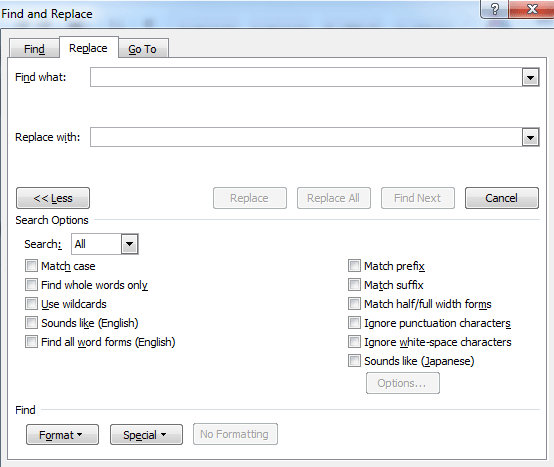
Céim 2: Cuir an cúrsóir sa Aimsigh Cad bosca, agus roghnaigh Marc fonótaí ó na speisialta liosta anuas (nó cineál “^ F” isteach sa Aimsigh Cad bosca);

Céim 3: Cliceáil ar an Ionadaigh uile cnaipe.
Éiríonn go maith le feidhm Aimsigh agus Ionadaigh chun na fonótaí go léir a chur i gcomparáid le hoibriú de láimh.
Bain na fonótaí go léir le cliceáil amháin le Kutools for Word
Kutools le haghaidh Word soláthraíonn sé an bealach is éasca agus is gasta chun fonótaí a bhaint. Féadfaidh tú na fonótaí go léir a bhaint de chuid den doiciméad nó den doiciméad iomlán.
| Déanann Kutools for Word, le grúpaí feidhmeanna úsáideacha, do phoist níos éasca. | ||
Tar éis a shuiteáil Kutools for Word, déan mar atá thíos le do thoil:K Kutools Íoslódáil saor in aisce do Word Now!)
cliceáil Kutools > níos mó > Bain fonótaí ón liosta anuas.
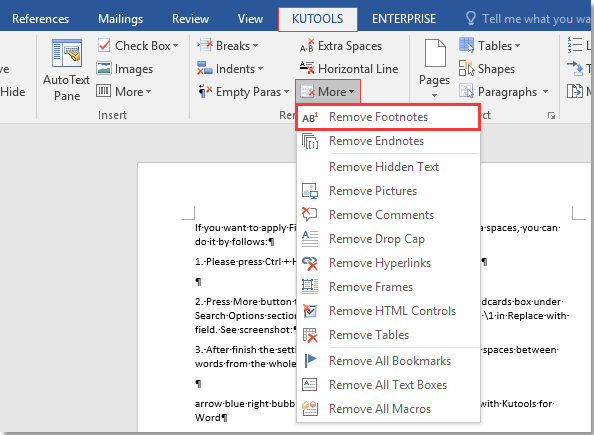
Ansin tagann dialóg amach le cur i gcuimhne duit a chinntiú go mbainfear na fonótaí uile ón doiciméad iomlán. Cliceáil Is ea chun fonótaí a bhaint, cliceáil Uimh a chur ar ceal.
Más mian leat fonótaí a bhaint as cuid de dhoiciméid, roghnaigh an chuid, ansin déan iarratas Bain fonótaí.
Taispeántas: Bain na fonótaí go léir i bhfocal
Roinn doiciméad amháin focal go héasca ina iolraí
|
| Go ginearálta, úsáidimid cóip agus greamaigh chun doiciméad Word a scoilt ceann ar cheann, ach is féidir leis an bhfóntas Scoilt Documnet doiciméad Word a roinnt bunaithe ar leathanach, ceannteideal1, briseadh leathanaigh nó briseadh rannáin, a fheabhsóidh an éifeachtúlacht oibre. Cliceáil le haghaidh triail saor in aisce lán-feiceáil i 60 laethanta! |
 |
| Kutools le haghaidh Word: leis na céadta breiseán Word áisiúil, saor in aisce chun iarracht a dhéanamh gan aon teorainn isteach 60 lá. |
Uirlisí Táirgiúlachta Oifige is Fearr
Kutools le haghaidh Word - Elevate Your Word Experience with Over 100 Gnéithe Suntasacha!
🤖 Cúntóir Kutools AI: athraigh do chuid scríbhinn le AI - Gin Ábhar / Athscríobh Téacs / Déan achoimre ar Dhoiciméid / Fiosraigh le haghaidh Faisnéise bunaithe ar Doiciméad, ar fad laistigh de Word
📘 Máistreacht Doiciméad: Leathanaigh Scoilte / Cumaisc Doiciméid / Roghnú Easpórtála i bhFormáidí Éagsúla (PDF/TXT/DOC/HTML...) / Baisc a thiontú go PDF / Easpórtáil Leathanaigh mar Íomhánna / Priontáil Comhaid Il ag an am céanna...
✏ Eagarthóireacht na nÁbhar: Faigh Baisc agus Ionadaigh thar Chomhaid Il / Athraigh Méid Gach Pictiúr / Trasnaigh Rónna Tábla agus Colúin / Tiontaigh Tábla go Téacs...
🧹 Effortless Glan: Sguab as Spásanna Breise / Sosanna Alt / Gach Ceanntásca / Boscaí Téacs / Hipearnasc / Le haghaidh tuilleadh uirlisí a bhaint, ceann chuig ár Bain Grúpa...
➕ Ionsáigh Cruthaitheach: cuir isteach Míle Deighilteoir / Boscaí Seiceála / Cnaipí Raidió / Cód QR / barcode / Tábla Líne Trasnánach / Fotheideal Cothromóid / Fotheideal Íomhá / Fotheideal Tábla / Pictiúir Il / Faigh amach níos mó sa Cuir isteach Grúpa...
🔍 Roghanna Beachtais: Pionta leathanaigh ar leith / táblaí / cruthanna / míreanna ceannteideal / Feabhsaigh an loingseoireacht le níos mó Roghnaigh gnéithe...
⭐ Feabhsuithe Réalta: Déan nascleanúint go tapa chuig aon láthair / cuir isteach téacs athchleachtach go huathoibríoch / scoránaigh gan uaim idir fuinneoga doiciméad / 11 Uirlisí Tiontaithe...
